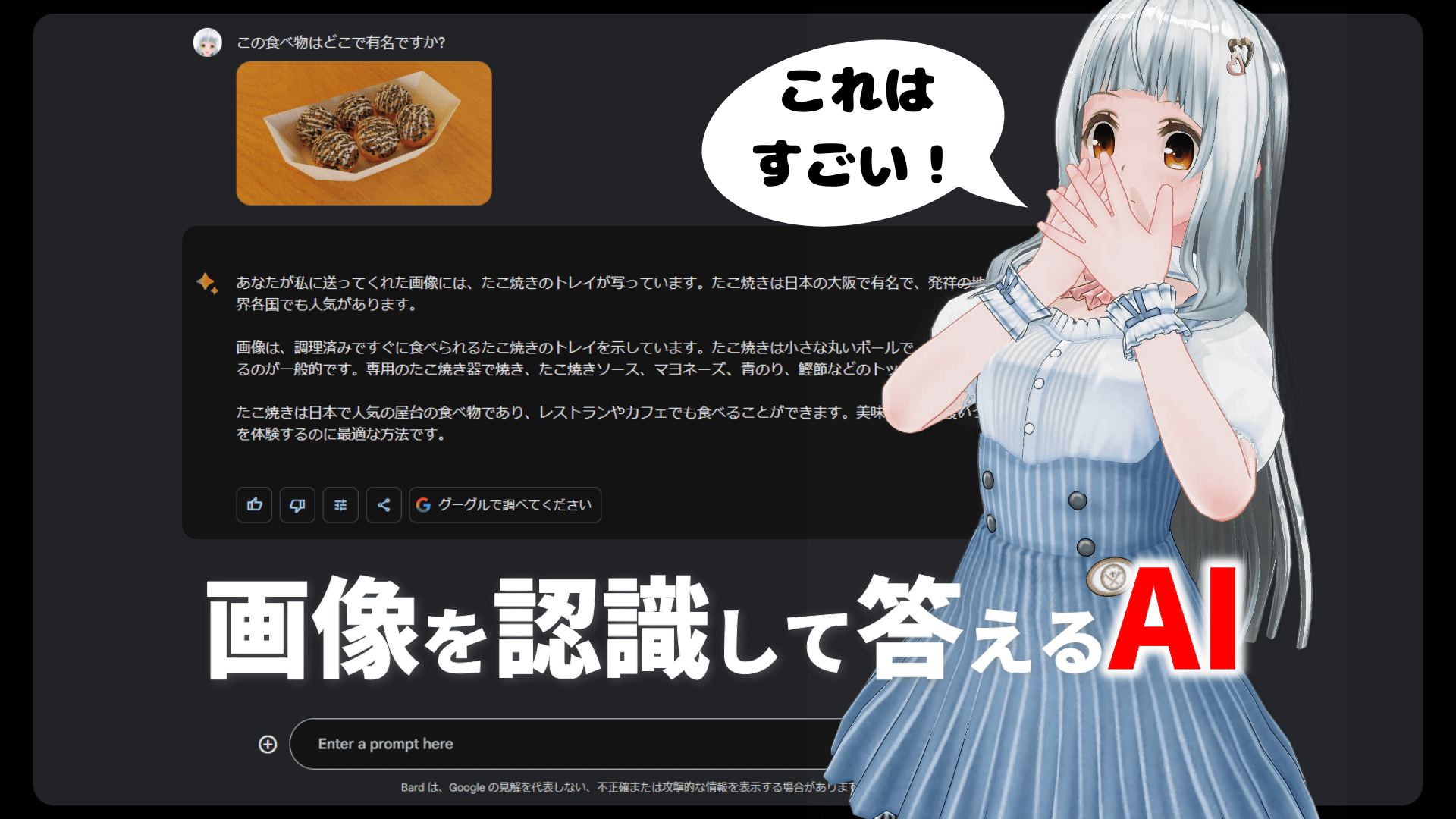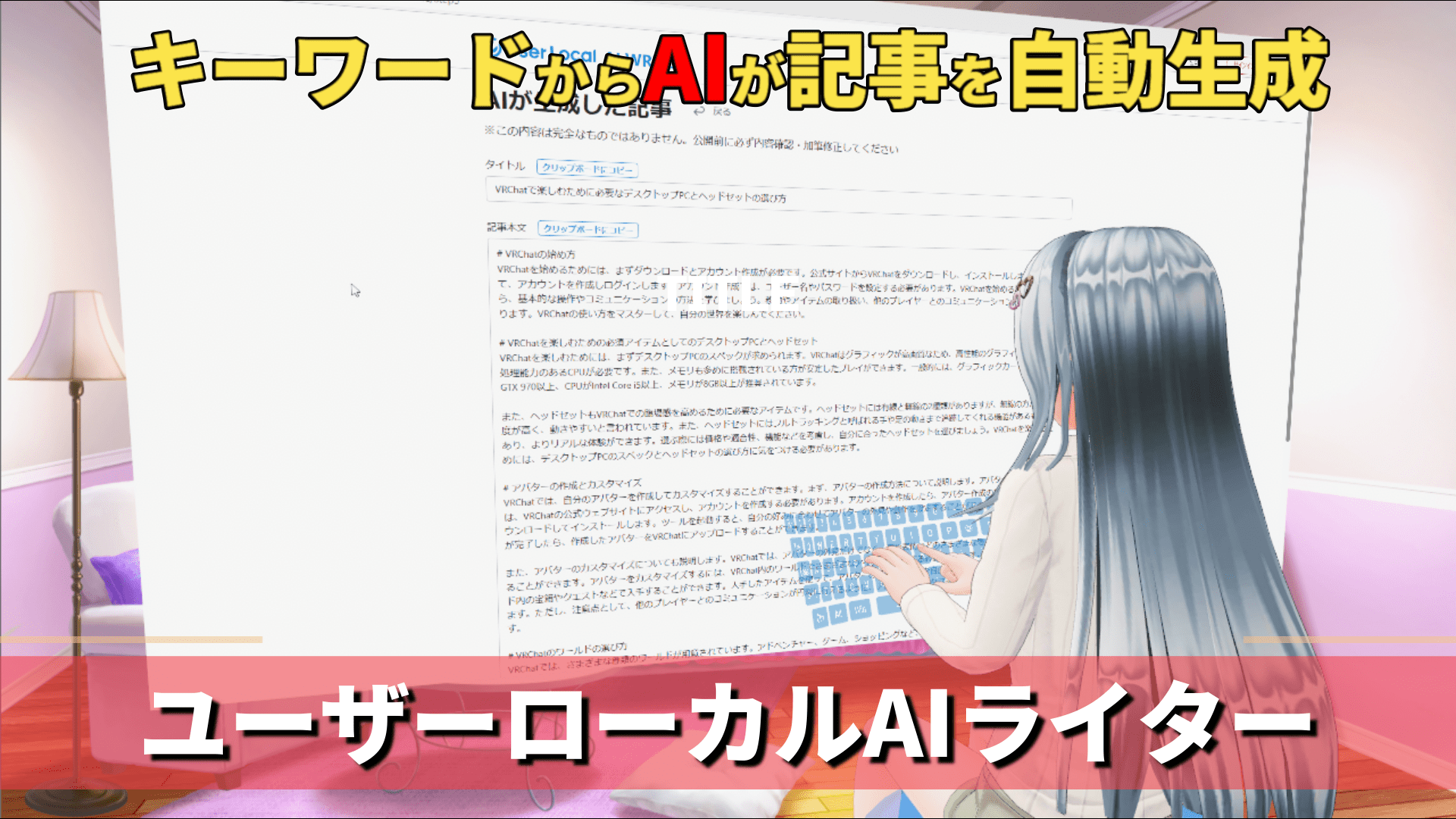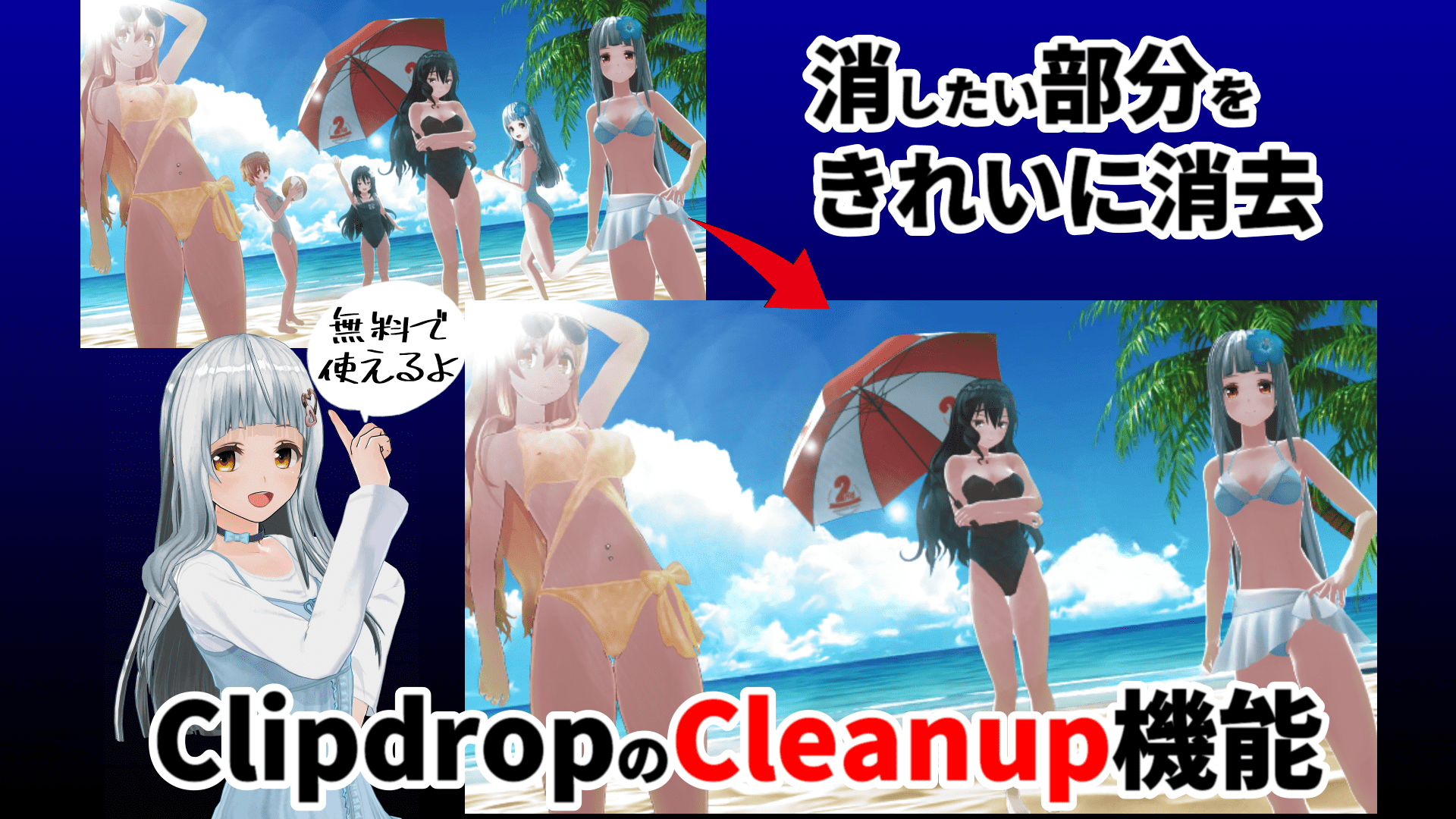Wonder Studioの使い方(AIで簡単にCGアニメーションを作成)


AI加工したうたの
こんにちは、うたのです(* ᴗ ᴗ) 最近は生成AIにはまっています。
今回は、Wonder Studio(ワンダースタジオ)というAIツールについてご紹介します。
- AIで実写映像の人物を3Dモデルに自動で置き換えてくれるAIツール
- デモ版なら無料で試すことができる
- 有料版なら自分で用意した映像や3Dキャラクターで試したりblenderに出力して編集もできる
※2023年7月8日時点
Wonder Studioはアメリカのスタートアップ企業、Wonder Dynamics社が提供しているAIツールで、2023年3月に登場して大きな注目を集めました。当初は一部のユーザーしか利用することができませんでしたが、最近一般公開されたので私も試してみることにしました。
Wonder Studioは、AIによって実写映像の人物を3Dモデルに自動的に置き換えることができます。言葉で説明するより実際に見てもらった方が分かりやすいので早速見てみましょう
このように、人物が映っている映像素材の中からAIが自動的に人物を検出して3Dモデルに置き換えて、表情や動きまでも3Dモデルに反映することができます。
このようなことを人の手でするとなると専門的な知識や大変な作業が必要でしたが、AIの力によって誰でも簡単にCGアニメーションが作れるようになります。

デモ版なら無料で試すことが出来るので、皆さんもやってみましょう!
Wonder Studioの使い方
Wonder Studioの使い方は簡単
- アカウントを作成する
- 映像を選ぶ
- 3Dモデルを選ぶ
ただこれだけです。後はすべてAIが自動的に行ってくれます。無料版ではあらかじめ映像と3Dモデルが用意されているので試してみましょう
①まずはWonder Studioのアカウントを作成します。Wonder Studioの公式サイトにアクセスして「Sign Up」をクリックします。
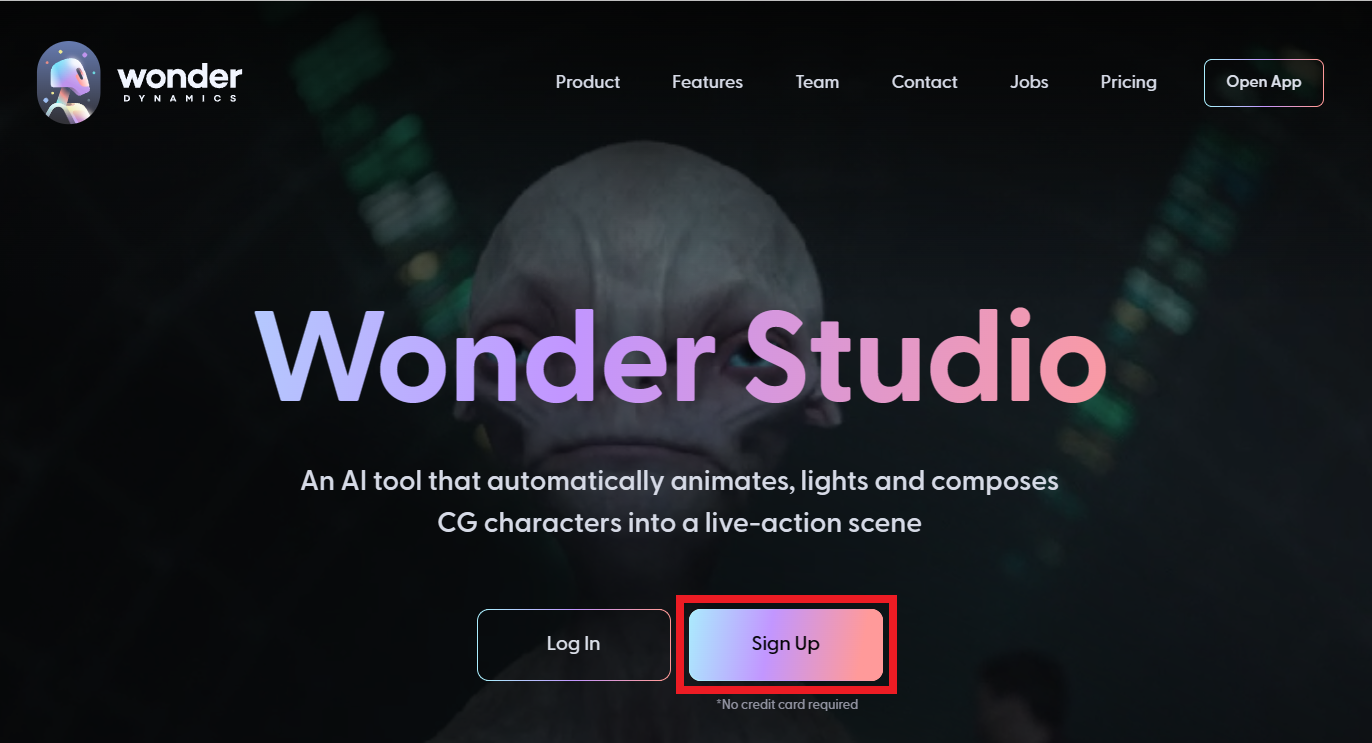
②メールアドレス・パスワードを入力して「Continue」をクリックします。グーグルアカウントを持っていれば「Continue with Google」から作成できます。
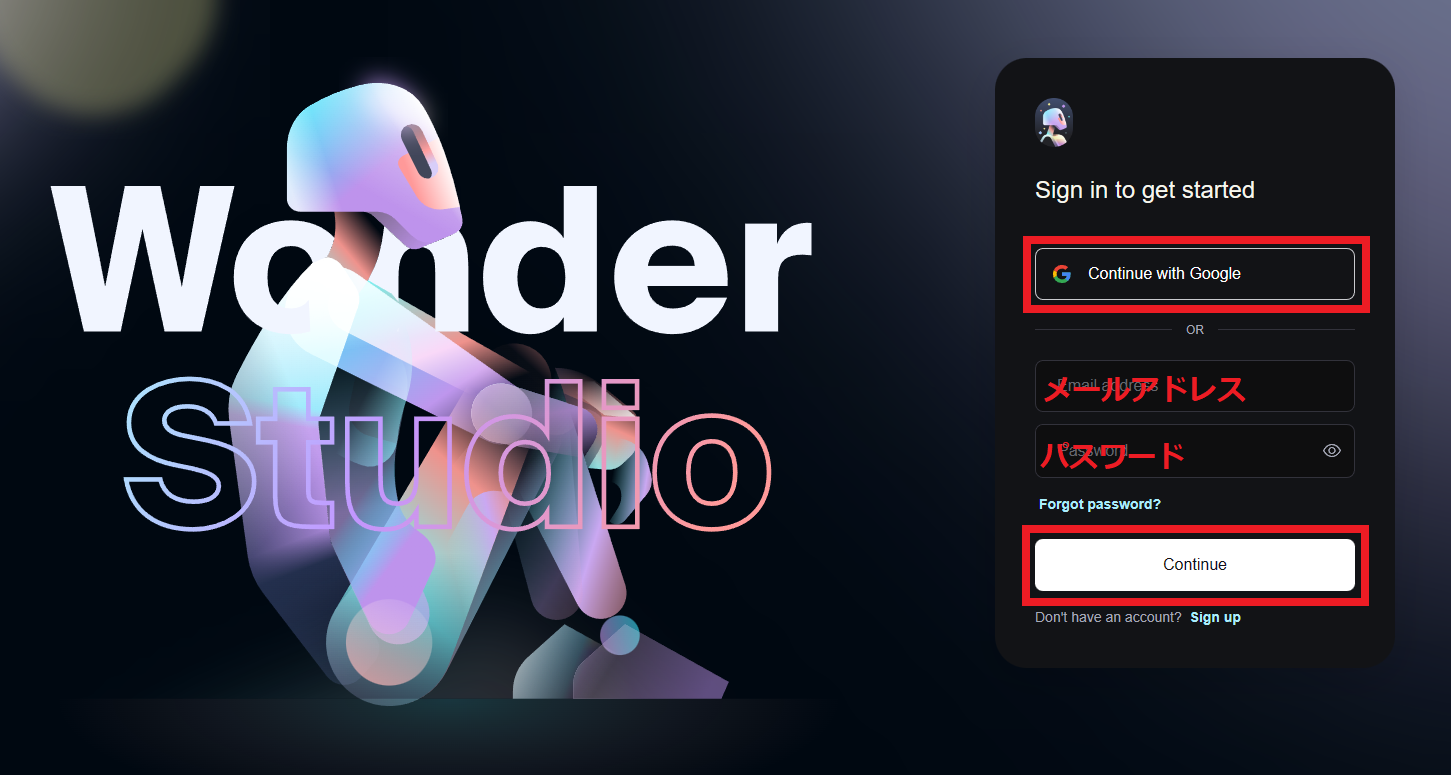
③規約が出てくるので「I Agree」をクリックします。
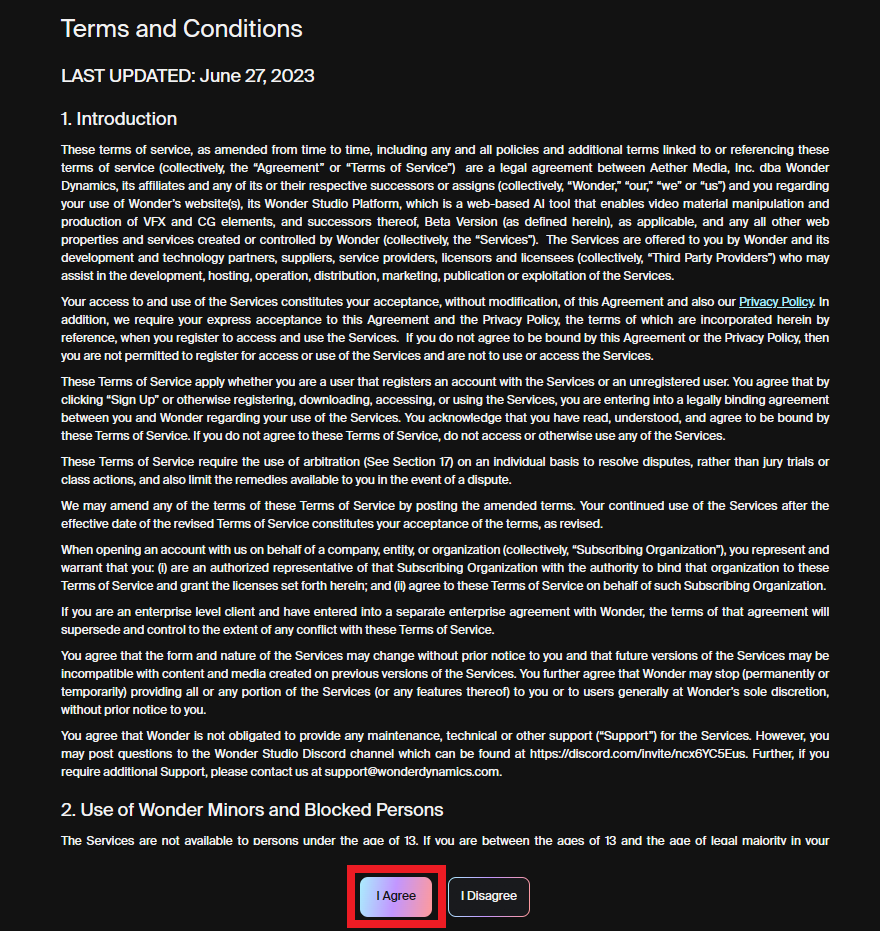
右クリック→日本語に翻訳で日本語にできます。
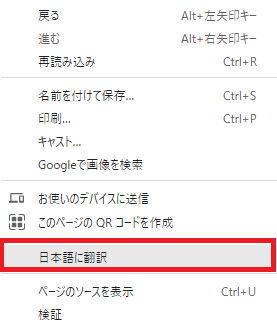
④ログインすると最初に簡単なチュートリアルの画面が出てくるので「次」で見ていきましょう
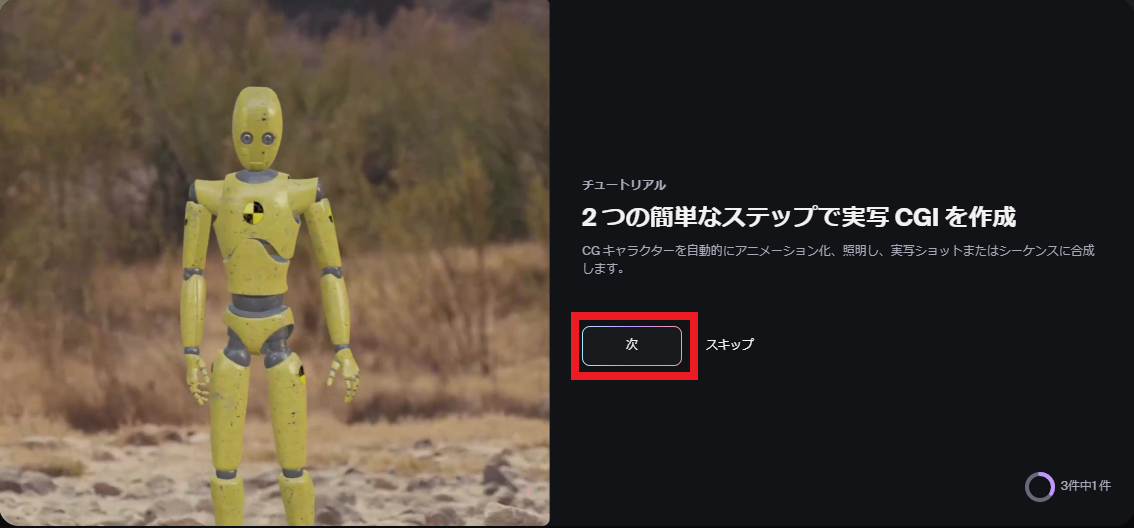
⑤Wonder Studioのサイトにきました。Wonder Studioではテンプレートが用意されているので試していきましょう。左側の「テンプレート」をクリックします。
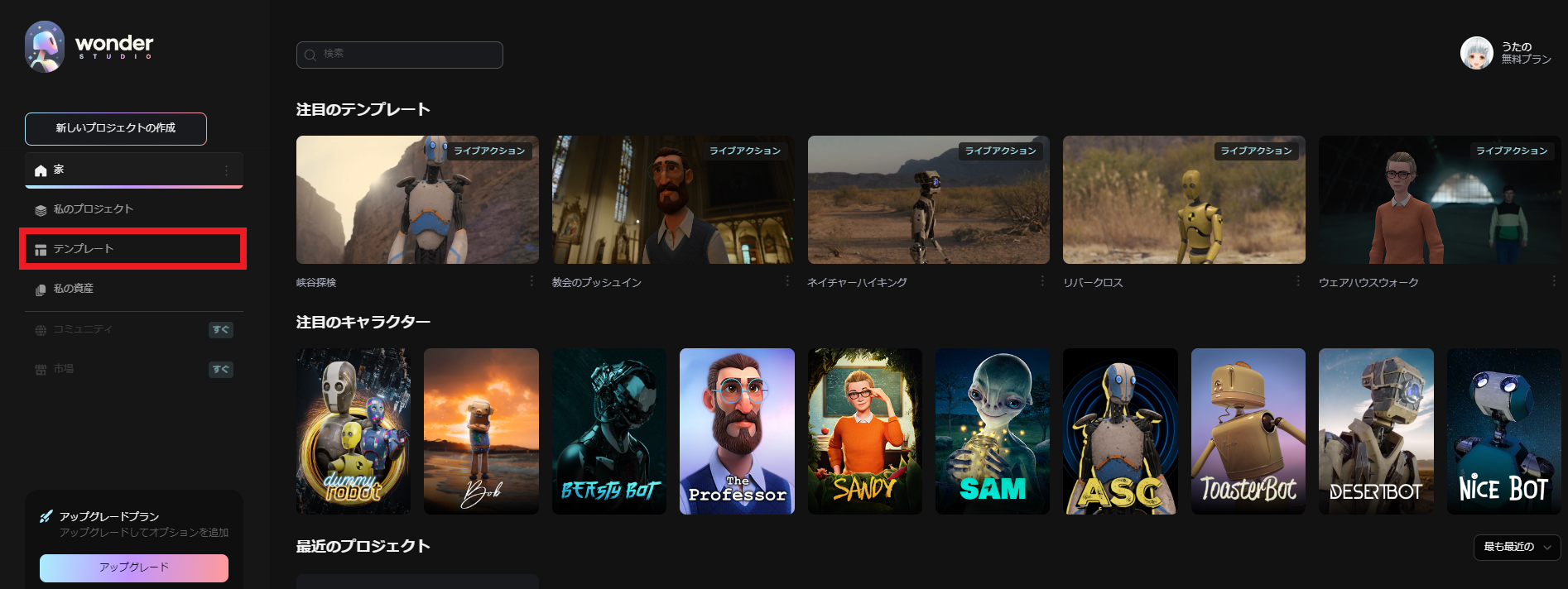
⑥5つのテンプレートが用意されているので、好きなテンプレートをクリックします。今回は「峡谷探検」で試してみます。
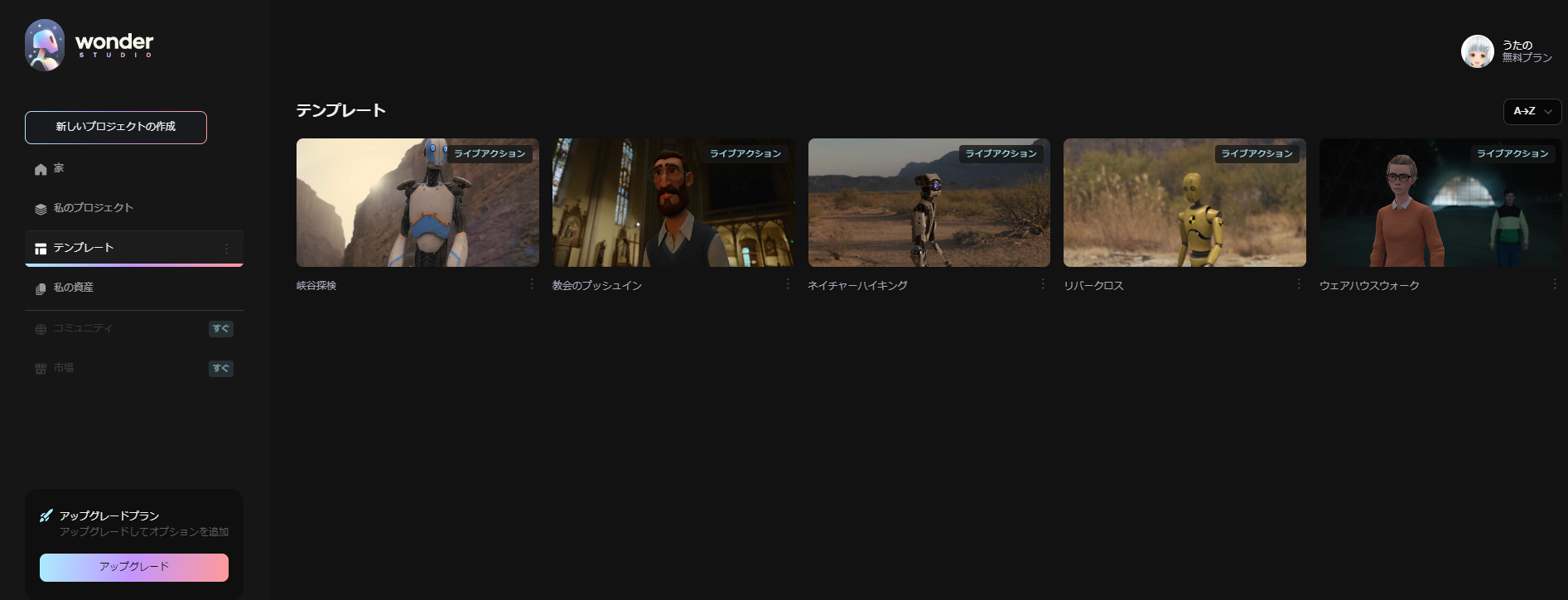
⑦テンプレートの詳細が出てくるので「プロジェクトでの使用」をクリックします。
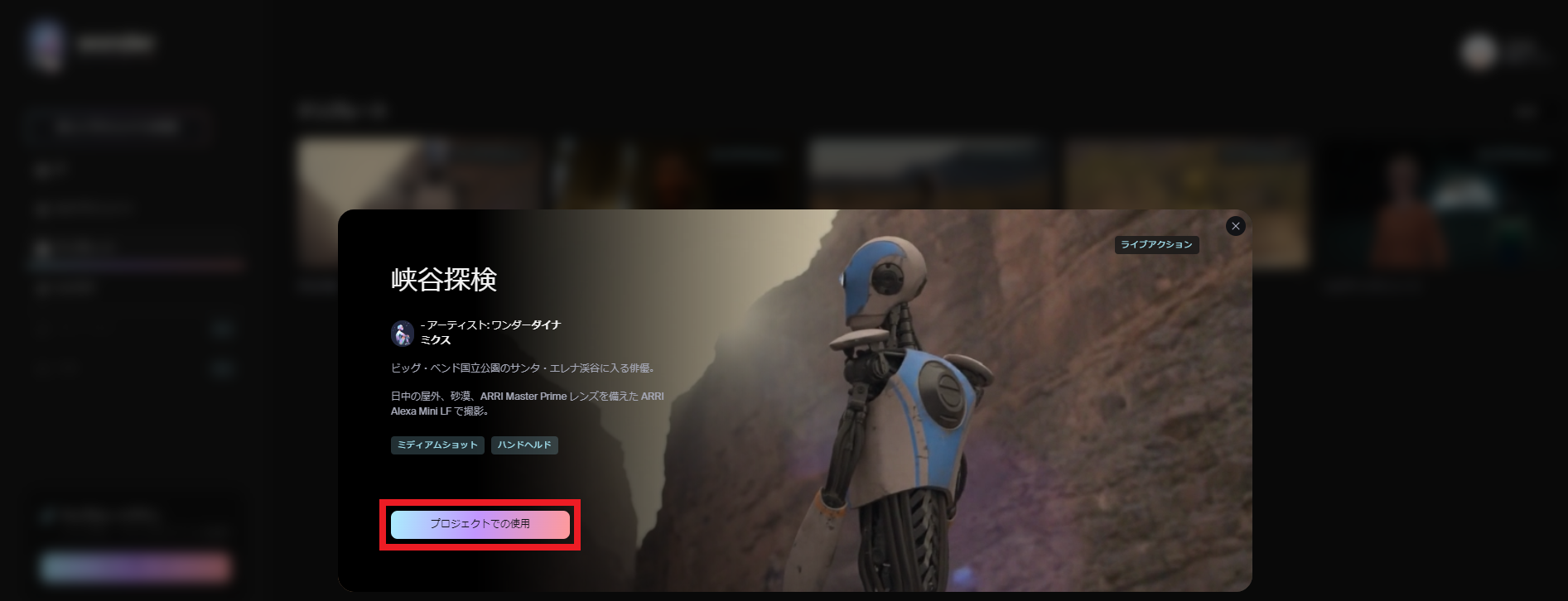
⑧プロジェクトのエディター画面が出てきます。再生ボタンを押すと映像が再生されます。この映像に移っている人物を3Dモデルに置き換えることができます。
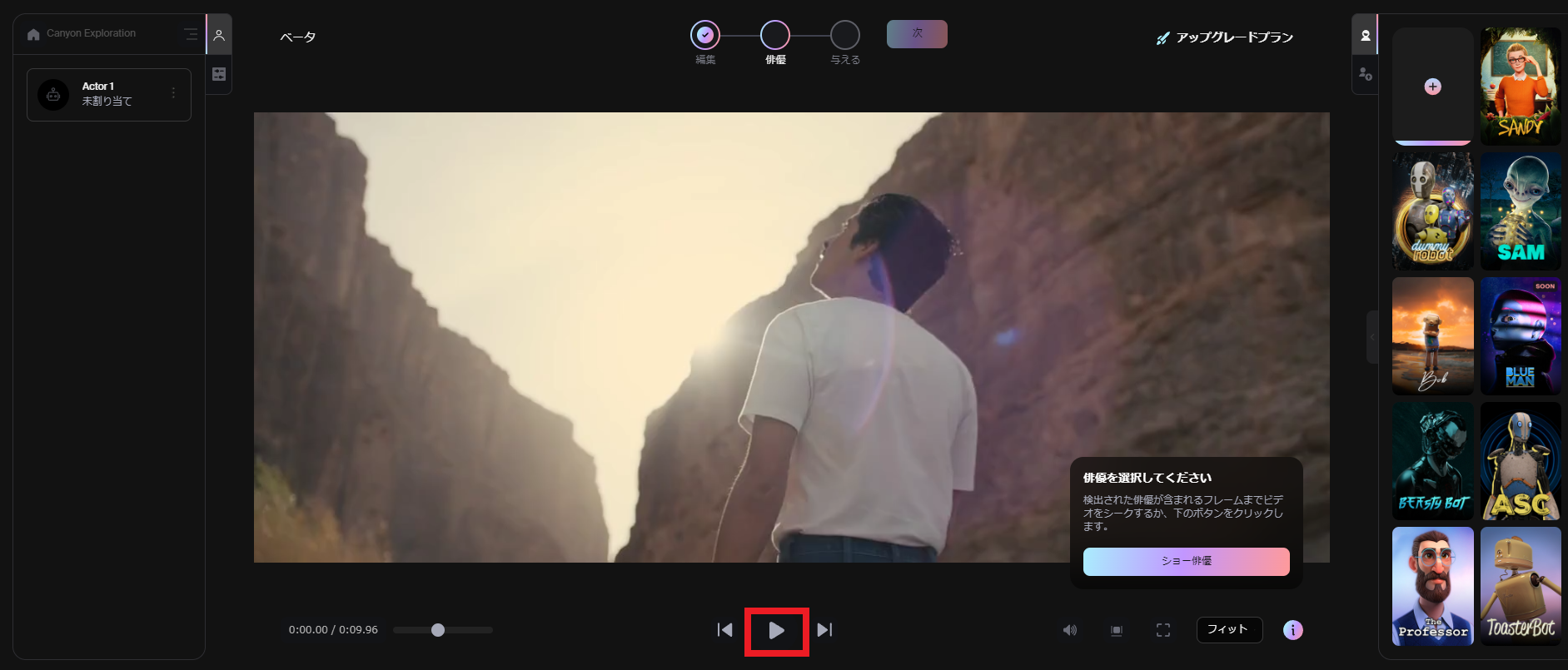
⑨「ショー俳優」をクリックします。
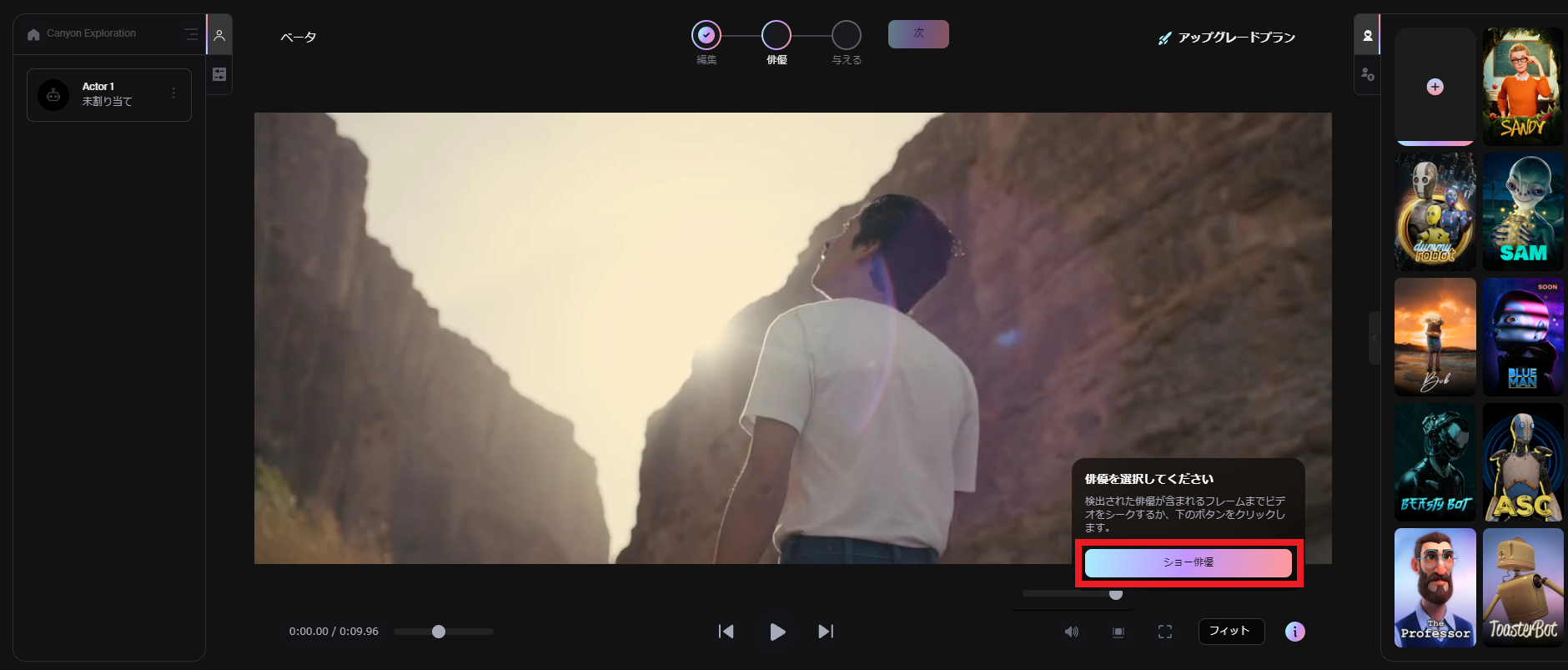
⑩するとAIが自動で人物を認識してくれるので、画面右に用意されている3Dモデルをドラッグ&ドロップします。
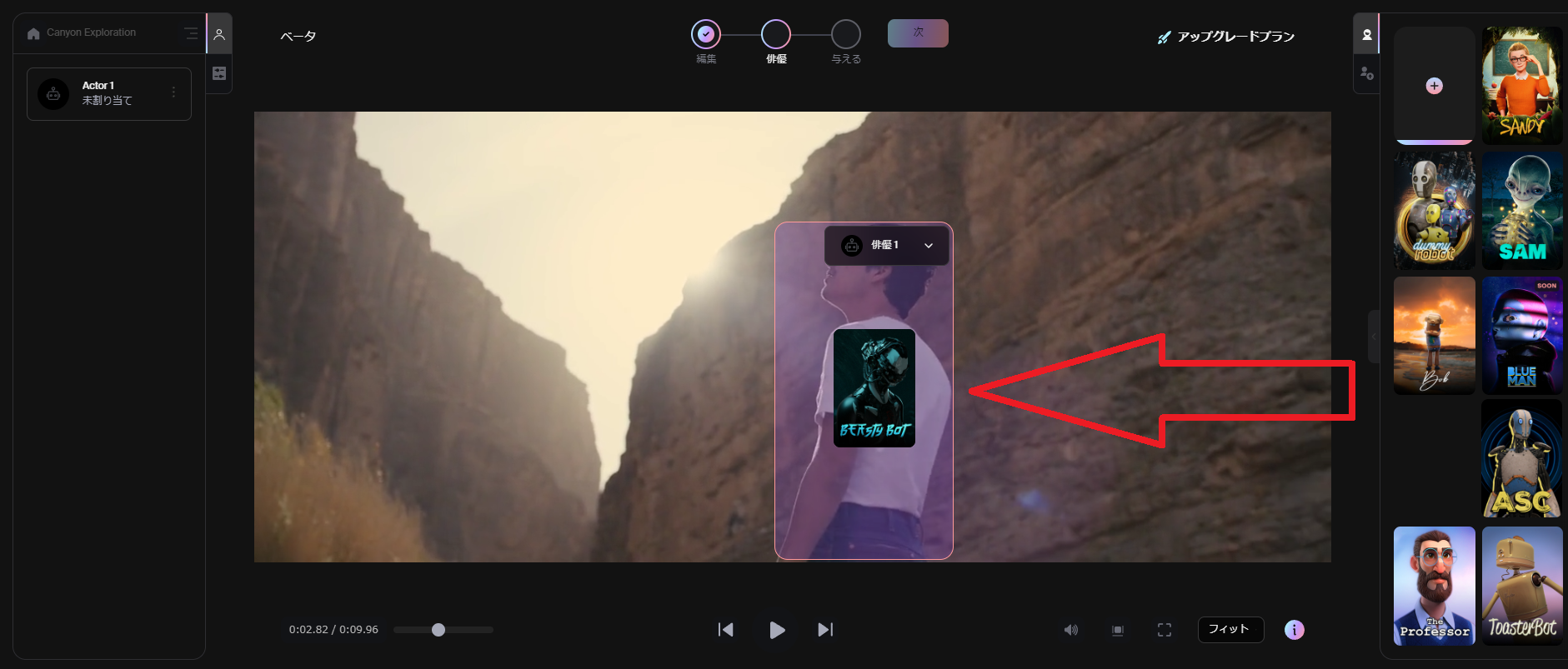
⑪キャラクターが置き換わったので画面上の「次」をクリックします。
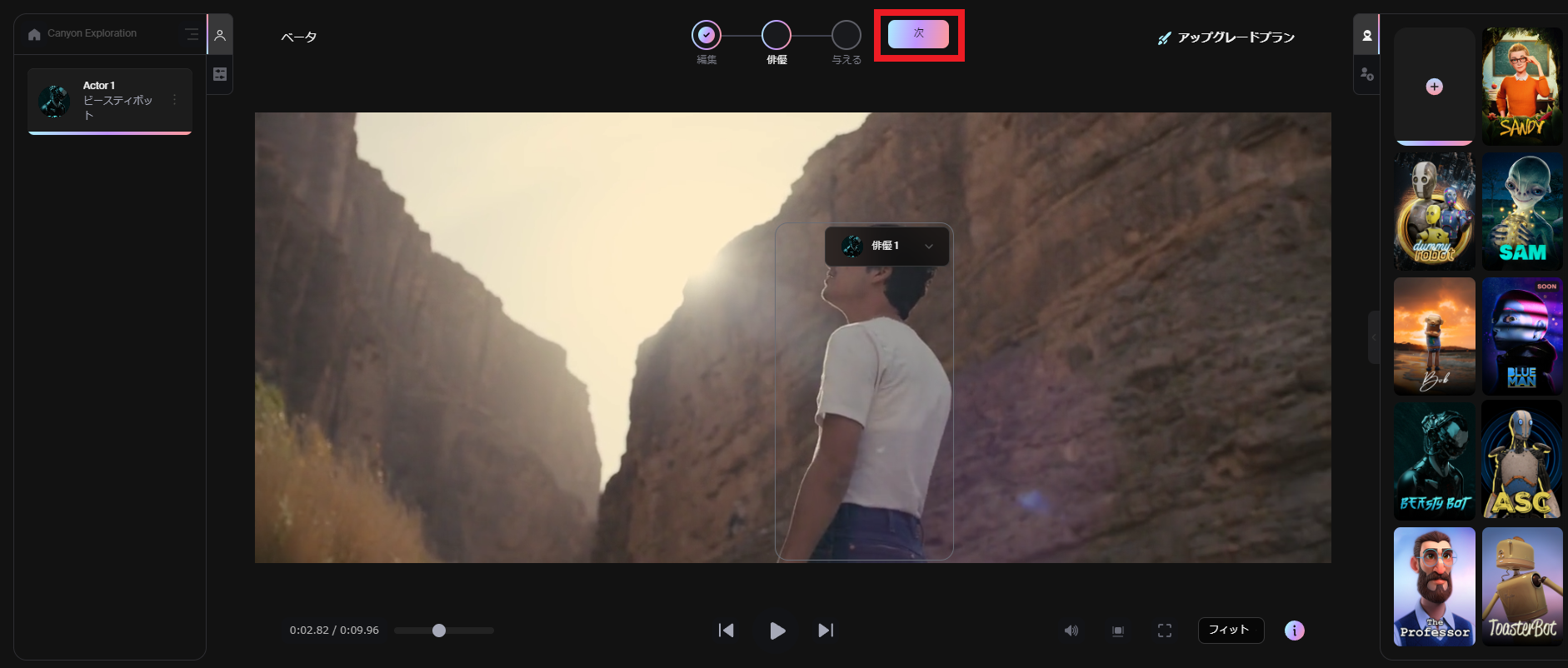
⑫画質やフォーマットの設定画面になります。設定したら「処理の開始」をクリックします。
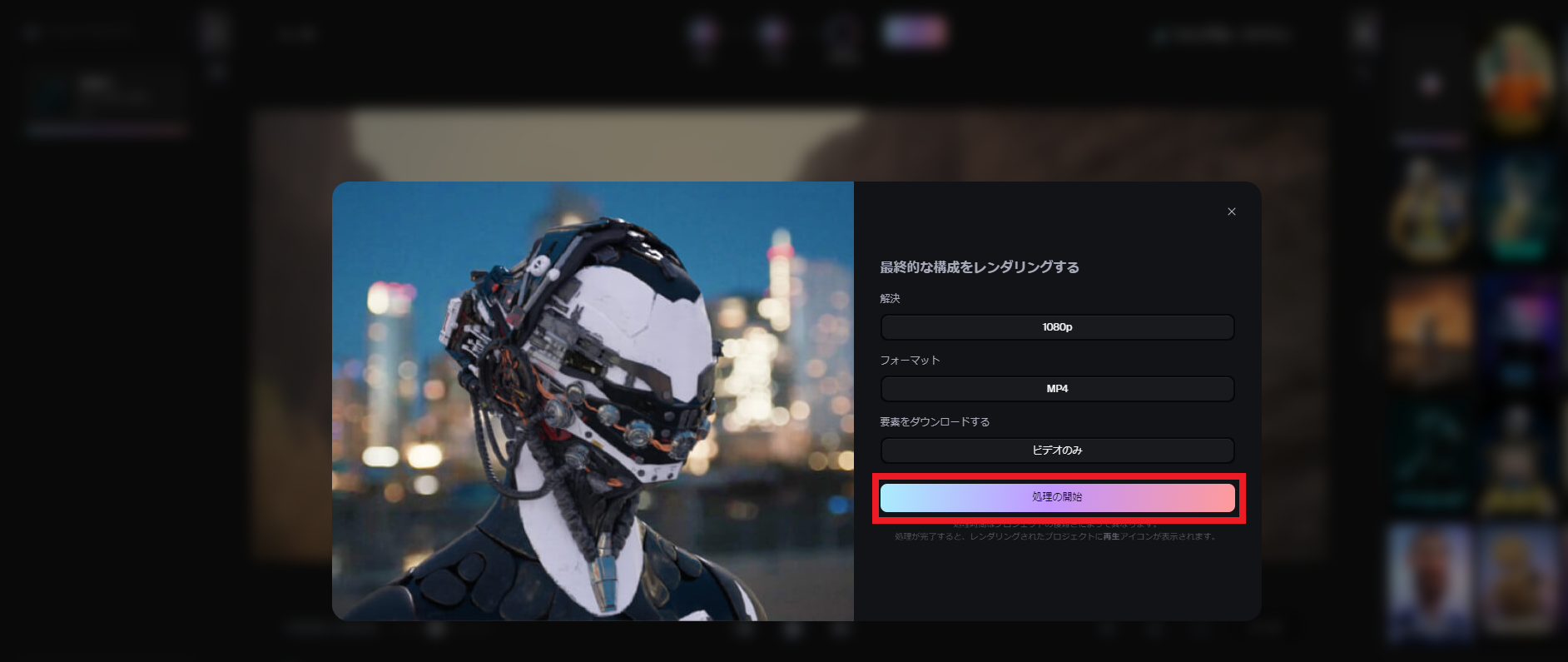
無料版ではデフォルトの設定しか選択できません
⑬処理が完了したら、再生ボタンを押して確かめてみましょう。

⑭見事実写の人物が3Dモデルに置き換わっています。
有料版では自分で用意した映像で編集できる
自分で用意した映像や3Dモデルで試すには有料版に入る必要があります。
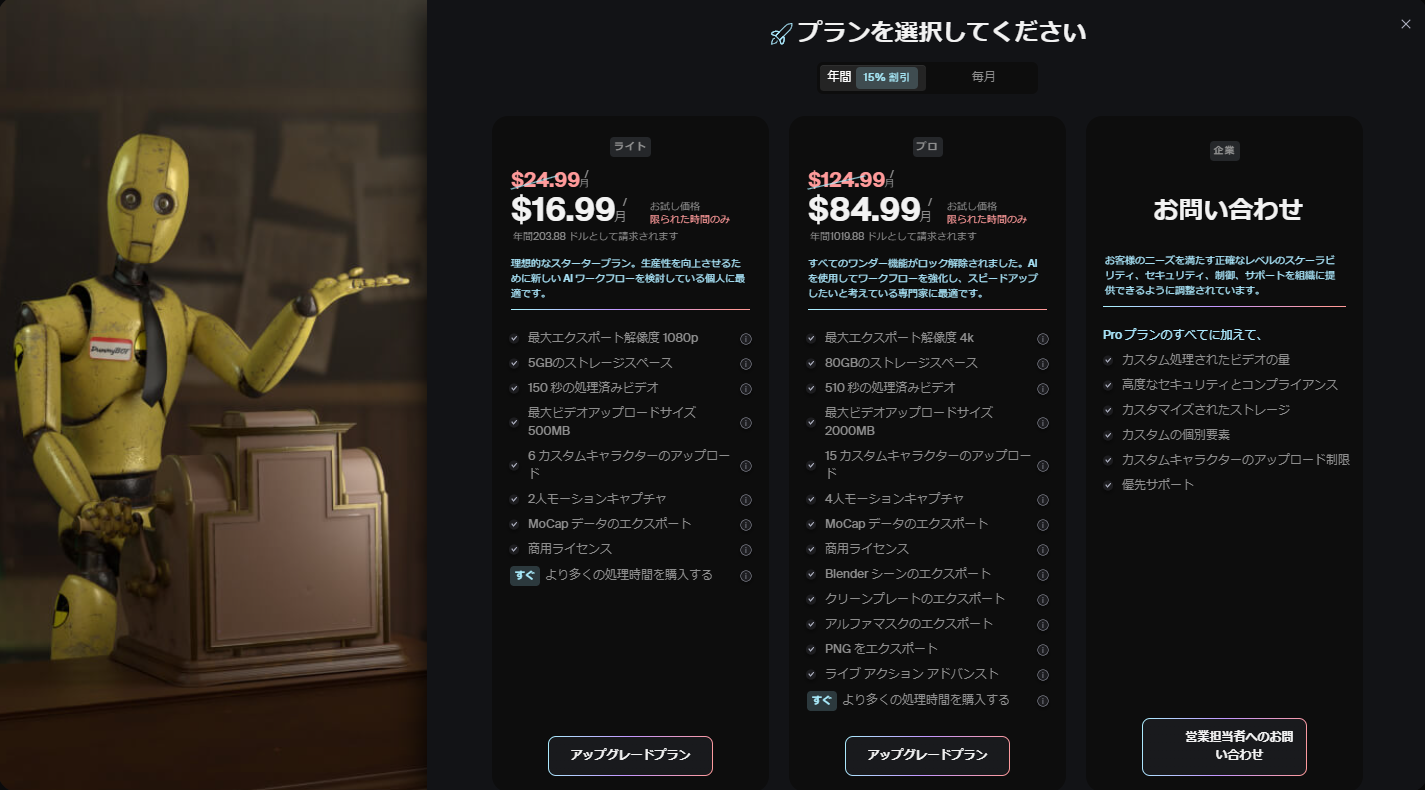
- LITEプラン 月額29ドル(4,060円)
- PROプラン 月額149ドル(20,860円)
※1ドル140円で計算
有料版だとBlenderに出力して編集ができたりするそうです。まだ開発途中みたいで機能が限定されていますが今後が楽しみなツールです。
当ブログでもWonder Studioの情報を追っていきますのでぜひ参考にして下さい